Многие люди сталкивались проблема с нехваткой места на диске in Windows 10 компьютер. Windows Обновления, системный журнал, временные файлы, программы и многие другие типы файлов постоянно записываются на диск C, поэтому C полностью заполнен рано или поздно. Если вы замените диск на новый, производители жестких дисков будут очень рады.
В этой статье я расскажу, как очистить диск C: Windows 10 чтобы освободить место на диске. Вы можете запустить очистку диска в Windows 10 с помощью команды или мастера графического интерфейса. Если вы не можете получить достаточно свободного места, попробуйте дополнительные эффективные методы.
Содержание:
- О нас Windows 10 Утилита очистки диска
- Как открыть Очистку диска в Windows 10
- Как очистить диск C Windows 10 с волшебником
- Как почистить диск в Windows 10 с командой
- Дополнительные параметры после очистки диска

Очистка и глубокая очистка головки принтера Epson
О нас Windows 10 Утилита очистки диска
«Очистка диска»это Майкрософт Windows встроенная в компьютер служебная программа, которая используется для освободить место на диске на жестких дисках. Эта утилита проста в использовании и работает быстро. Он анализирует жесткий диск и ищет файлы, которые больше не нужны, а затем безопасно удаляет ненужные файлы. Эти ненужные и ненужные файлы включают Windows Обновления, временные файлы, журналы, кеш, файлы в корзине и т. Д.
Вы можете запустить очистку диска во всех Windows версии от XP, правда, в некоторых Windows версия такая как Server 2008 и 2012, очистка диска не включена по умолчанию, поэтому вам нужно установить этот компонент вручную. Начиная с Windows 10 версия 1803, очистка диска включена в Windows 10Однако в приложении «Настройки» по-прежнему доступна автономная утилита очистки диска.
Как открыть Очистку диска в Windows 10
Есть 3 распространенных способа открыть Очистку диска в Windows 10 ноутбук / настольный / планшетный компьютер:
① Нажмите Windows + R клавиша на клавиатуре, тип cleanmgr , А затем нажмите OK.

Выберите диск C: или другой, который вы хотите очистить.

② Откройте Windows Проводник, щелкните правой кнопкой мыши диск C: и выберите Предложения.
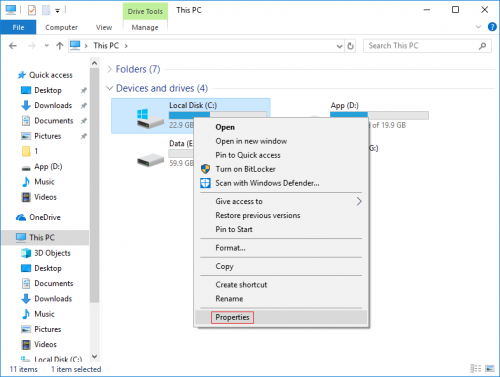
Нажмите Очистка диска во всплывающем окне.
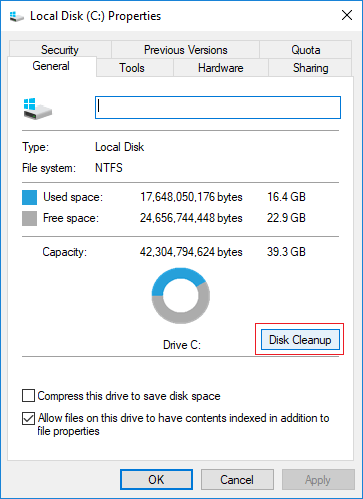
Как запустить программу чистки от масел в кофемашине Melitta Caffeo® Solo® & Milk
③ Поиск из панели задач в левом нижнем углу. Тип clean затем вверху отображается Очистка диска.

Как очистить диск C Windows 10 с волшебником
Когда открывается окно «Очистка диска», выполнить следующие шаги очень легко, достаточно лишь нескольких щелчков мышью.
Шаги для запуска очистки диска в Windows 10 для очистки диска C:
1. Установите флажки, чтобы выбрать файлы, которые вы хотите удалить, и нажмите OK начать. Если вы не уверены в значении этих файлов, щелкните по ним, и вы увидите соответствующее описание внизу.

2. Подтвердите эту операцию, нажав Удалить файлы.

После этого Disk Cleanup начнет удалять ненужные и ненужные файлы.

3. Повторите, чтобы очистить системные файлы.
Как почистить диск в Windows 10 с командой
Есть 3 способа запустить очистку диска в Windows 10 через командную строку выберите тот, который вам подходит.
① Команда со всеми выбранными файлами
- Нажмите Windows и R вместе на клавиатуре.
- вход cleanmgr /LOWDISK и нажмите Enter.
- Появится диалоговое окно «Очистка диска» со всеми типами файлов, выбранных по умолчанию, поэтому вам просто нужно нажать «ОК» для подтверждения.
② Очистить все ненужные файлы автоматически
- Нажмите Windows и R вместе на клавиатуре.
- вход cleanmgr /VERYLOWDISK и нажмите Enter.
Затем Очистка диска удалит все ненужные файлы автоматически, а затем покажет вам диалоговое окно с результатом.

③ Очистить указанные ненужные файлы автоматически
- Нажмите Windows и R вместе на клавиатуре, чтобы открыть Run .
- вход cleanmgr /sageset:1 и нажмите Enter. (Вы можете указать значение от 0 до 65535).
- Появится диалоговое окно «Очистка диска», выберите файлы для удаления и нажмите «ОК».
- В будущем вам просто нужно запустить cleanmgr /sageset:1 и нажмите Enter, предварительно выбранных ненужные файлы будут удалены автоматически. Если вы хотите удалить файлы разных типов, введите cleanmgr /sageset:2 на шаге 2 и запустить cleanmgr / Sageset: 2 на этапе 4.
5. Дополнительные параметры после очистки диска
Если после запуска очистки диска в Windows 10, 3 метода ниже очень полезны.
① Переместить установленные приложения и игры
При установке программ многие люди используют настройки по умолчанию для диска C :. Чем больше вы установили, тем меньше места осталось. Лучше устанавливать программы на отдельный раздел. Лучше, чем предыдущие версии, Windows 10 может перемещать приложения, установленные из Windows Сохранить в другой раздел без переустановки.
Как почистить диск С Windows 10 перемещая приложения:
- Нажмите Windows и X на клавиатуре, затем нажмите Настройки> Приложения> Приложения и функции
- Нажмите на приложение или игру.
- Нажмите Двигаемся внизу.
- Выберите новое местоположение из выпадающего списка.
- Нажмите Двигаемся кнопку.
- Повторите шаги, чтобы переместить больше предметов.

② Сохранить файлы в новом месте
Windows 10 есть еще одна новая опция для сохранения новых файлов приложений, документов, музыки, изображений и видео в другое место, шаги:
- Нажмите Windows и X на клавиатуре, затем нажмите Настройки
- Нажмите Система>Хранилище.
- Нажмите Изменение, где сохраняется новый контент под Дополнительные настройки хранилища.
- Нажмите раскрывающийся список, чтобы выбрать новое местоположение и нажмите Apply.

③ Переместите больше свободного места на диск C:
Если вы не можете освободить большой объем дискового пространства (не менее 20 ГБ), диск C в ближайшем будущем снова будет заполнен, поэтому вам лучше выделить больше места на диск C. На большинстве компьютеров есть свободное место в другом разделе на том же диске, NIUBI Partition Editor можно переместить это свободное пространство на диск C без потери данных. Операционная система, программы и связанные с ними настройки остаются прежними. У него есть бесплатная версия для Windows 11/10/8/7/Пользователи домашних компьютеров Vista/XP.
Скачать этот инструмент и следуйте инструкциям в видео, чтобы увеличить место на диске C:

Помимо сжатия, перемещения и расширения раздела, этот бесплатный инструмент поможет вам копировать, конвертировать, дефрагментировать, скрывать, стирать разделы, сканировать поврежденные сектора, оптимизировать файловую систему и многое другое.
Источник: www.hdd-tool.com
11 способов запустить очистку диска в Windows (все версии)
Если у вас ограниченное пространство для хранения на вашем ПК или устройстве с Windows 10 или если вы собираете на нем много данных, вы можете столкнуться с проблемами, вызванными нехваткой свободного места. В таких ситуациях первое, что вы должны сделать, это очистить хранилище от ненужных файлов, таких как временные файлы, миниатюры или файлы, которые вы удалили, но все еще находятся в вашей корзине . К счастью, чтобы сделать это безопасно, вы можете использовать Очистку диска — инструмент, встроенный во все современные версии Windows. Однако, прежде чем вы начнете использовать его для очистки своего устройства, вы должны сначала узнать, как его открыть. Для начала вот одиннадцать способов запустить очистку диска в Windows 10, Windows 7 и Windows 8.1:
1. Откройте Очистку диска с помощью поиска (все версии Windows)
Если вы используете Windows 10 и хотите запустить очистку диска , один из быстрых способов сделать это — использовать функцию поиска. Нажмите или коснитесь поля на панели задач и введите слово «диск». Затем щелкните или коснитесь результата поиска « Очистка диска» .
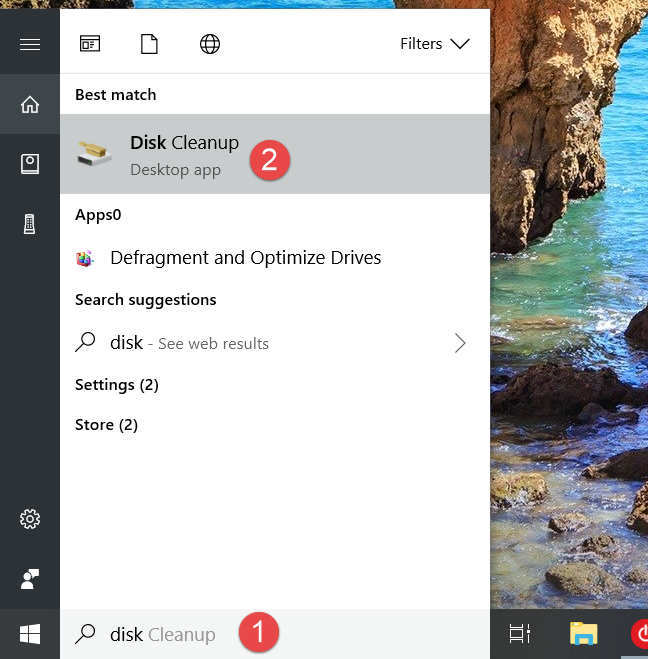
Очистка диска, Windows
В Windows 7 откройте меню « Пуск » и введите слово «диск» в поле поиска. Затем нажмите на результат поиска « Очистка диска ».
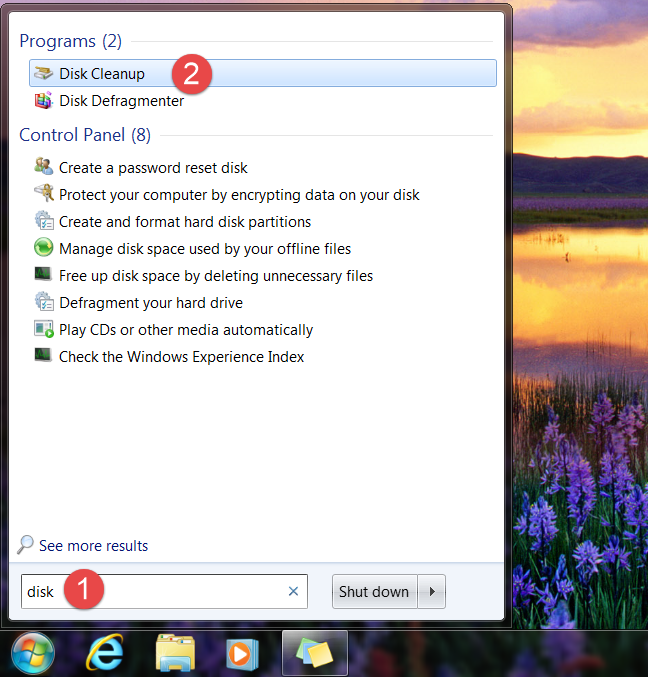
Очистка диска, Windows
В Windows 8.1 переключитесь на начальный экран и начните вводить « диск». Когда результаты поиска начнут отображаться, нажмите или коснитесь «Освободить место на диске, удалив ненужные файлы».
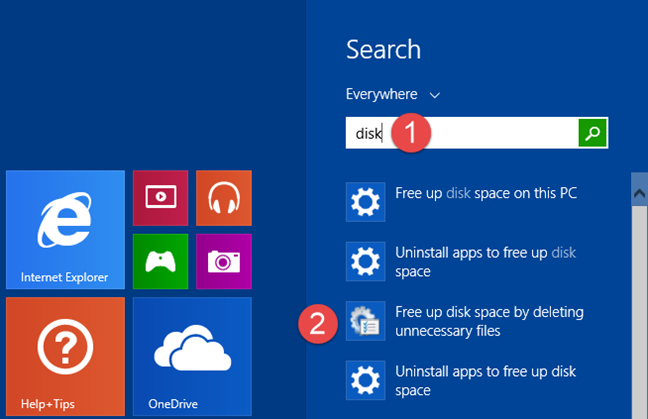
Очистка диска, Windows
2. Откройте очистку диска, попросив Кортану сделать это (только для Windows 10).
В Windows 10, если на вашем устройстве включена Кортана, вы также можете попросить ее открыть программу «Очистка диска» . Скажите «Привет, Кортана» или нажмите/коснитесь кнопки микрофона в правой части поля поиска Кортаны. Затем скажите «Открыть очистку диска».
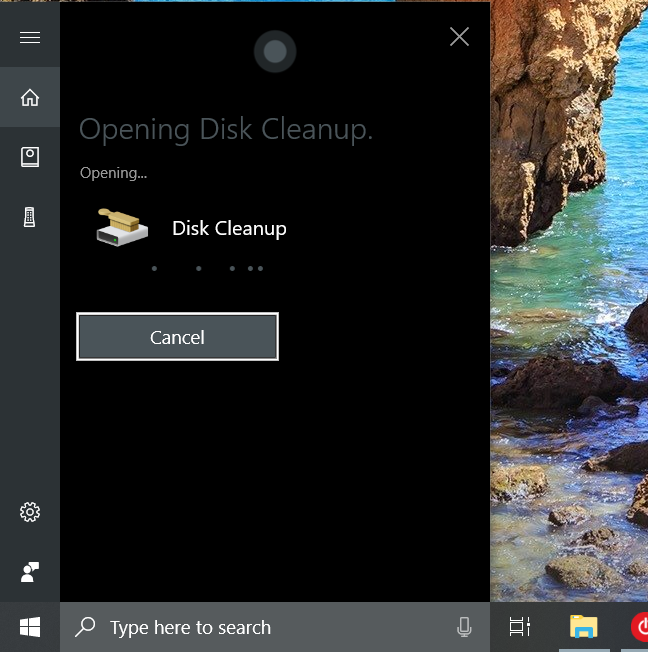
Очистка диска, Windows
3. Откройте «Очистка диска» из меню «Пуск» (Windows 10 и Windows 7).
Более длительный способ открыть очистку диска — сделать это из меню « Пуск» . В Windows 10 запустите меню « Пуск » и в списке всех приложений откройте папку «Средства администрирования Windows» . Внутри него есть ярлык для очистки диска .
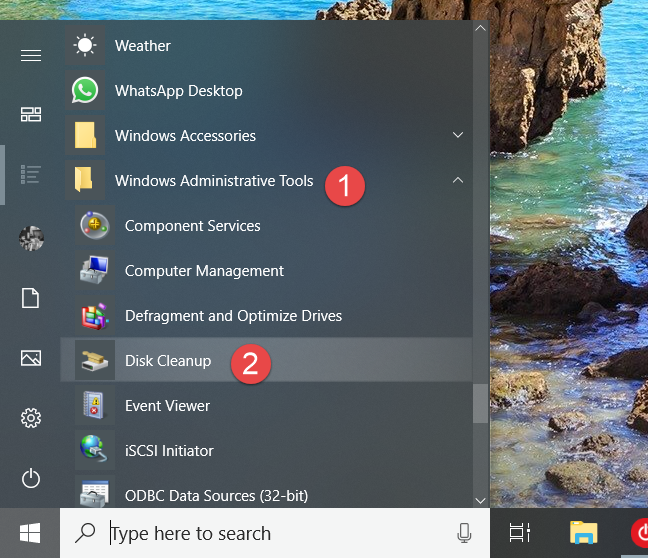
Очистка диска, Windows
В Windows 7 откройте меню « Пуск » и перейдите в «Все программы» -> «Стандартные» -> «Системные инструменты». Там вы можете найти ярлык для очистки диска .
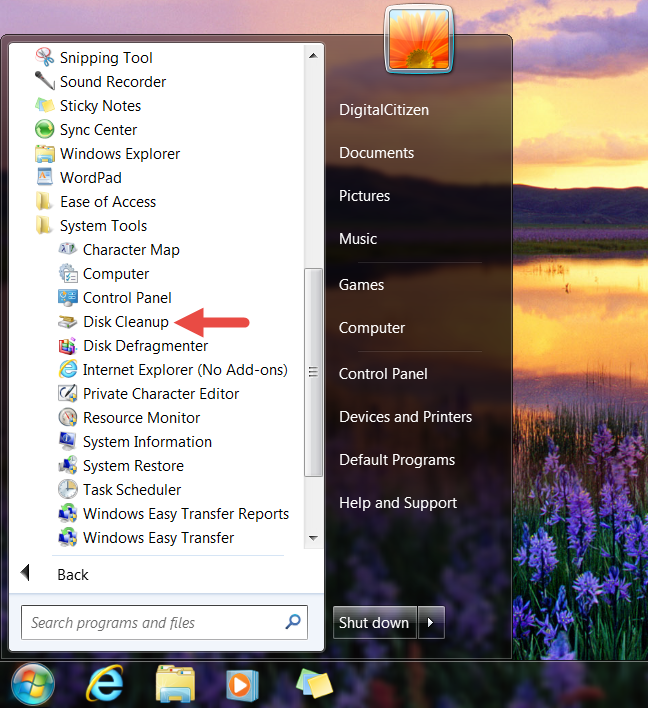
Очистка диска, Windows
4. Откройте Очистку диска из Панели управления (все версии Windows).
Другой способ открыть очистку диска предполагает использование панели управления . Откройте панель управления и перейдите в « Система и безопасность -> Администрирование». Затем нажмите или коснитесь «Очистка диска » .
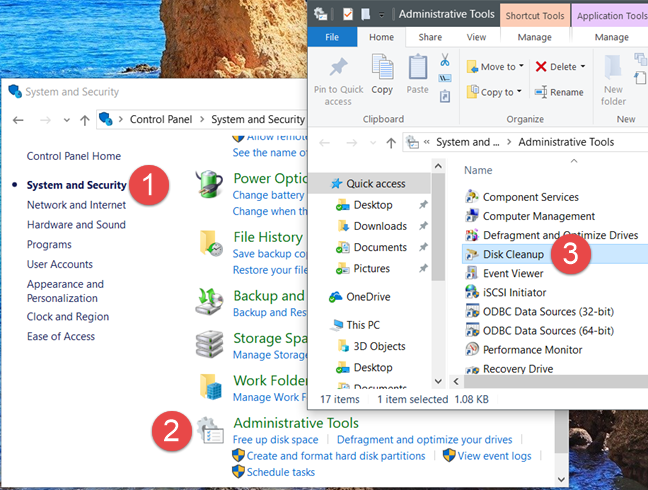
Очистка диска, Windows
В Windows 7 путь тот же, что и в Windows 10: откройте Панель управления и перейдите в «Система и безопасность -> Администрирование -> Очистка диска».
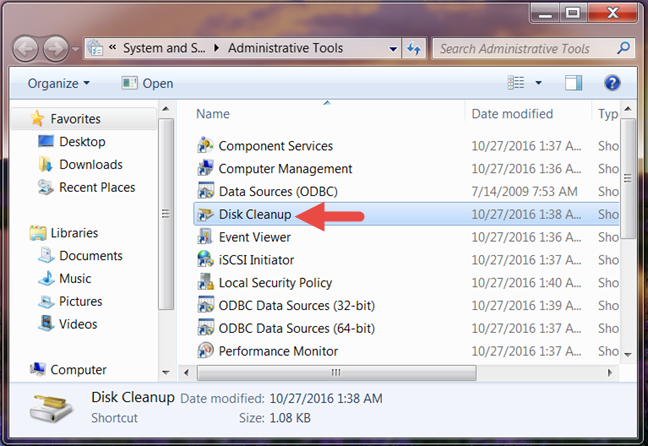
Очистка диска, Windows
В Windows 8.1 откройте панель управления и перейдите в «Система и безопасность». Нажмите или коснитесь «Инструменты администрирования» и в открывшемся новом окне щелкните или коснитесь « Очистка диска» .
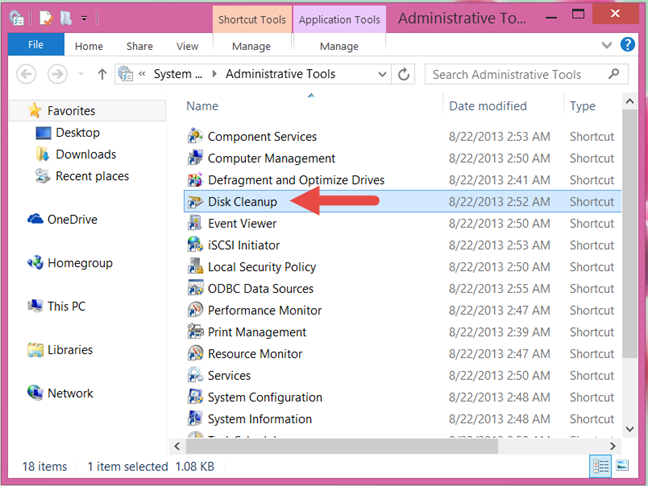
Очистка диска, Windows
5. Создайте ярлык для очистки диска и закрепите его на рабочем столе (все версии Windows).
В Windows вы можете создать ярлык для очистки диска , который вы можете разместить на рабочем столе или в любом другом месте, которое вы предпочитаете. Когда вы создаете ярлык, укажите его на «%windir%system32cleanmgr.exe» .
Кроме того, если вам нужна помощь в создании ярлыков, прочтите это руководство: Как создавать ярлыки для приложений, файлов, папок и веб-страниц в Windows .
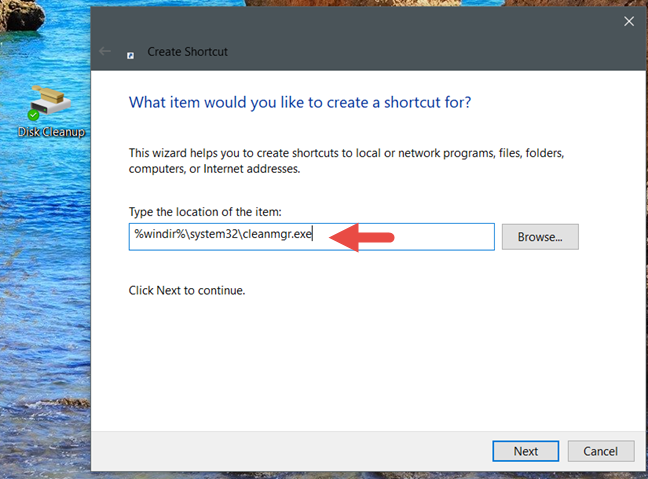
Очистка диска, Windows
6. Закрепите Очистку диска на панели задач, в меню «Пуск» или на начальном экране (все версии Windows).
Если вам нужен высокоскоростной доступ к очистке диска , один из лучших способов добиться этого — закрепить его на панели задач, в меню « Пуск » или на начальном экране. Если вы используете Windows 10 или Windows 7, найдите « Очистка диска» , как мы показали вам в первом методе из этого руководства. В списке результатов щелкните правой кнопкой мыши или нажмите и удерживайте результат поиска « Очистка диска» . Затем нажмите или коснитесь «Закрепить на панели задач», « Закрепить в меню «Пуск»» (в Windows 10) или «Закрепить в меню «Пуск»» (в Windows 7), в зависимости от того, что вы предпочитаете.
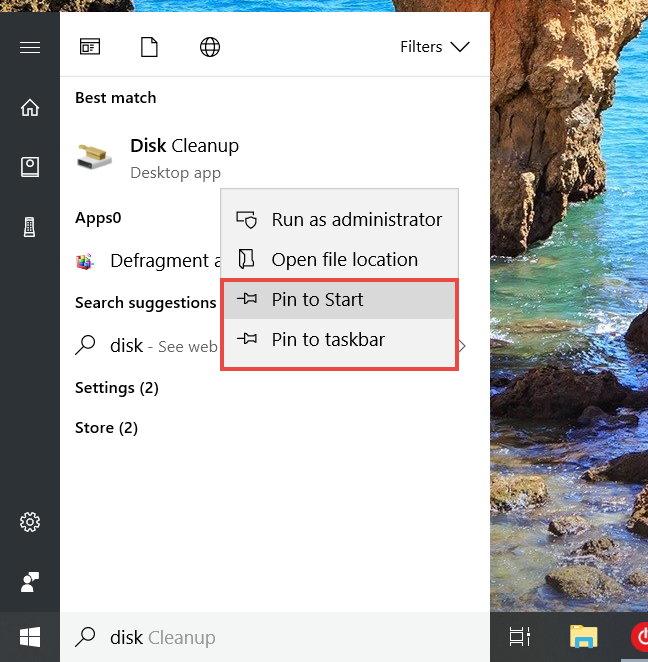
Очистка диска, Windows
В Windows 8.1 вы не можете использовать поиск, чтобы закрепить « Очистку диска » на начальном экране. Однако попасть в него можно через Панель управления . В списке « Инструменты администрирования » щелкните правой кнопкой мыши или нажмите и удерживайте ярлык « Очистка диска» . Затем нажмите или коснитесь «Закрепить на панели задач» или «Закрепить на начальном экране», в зависимости от того, что вы хотите.
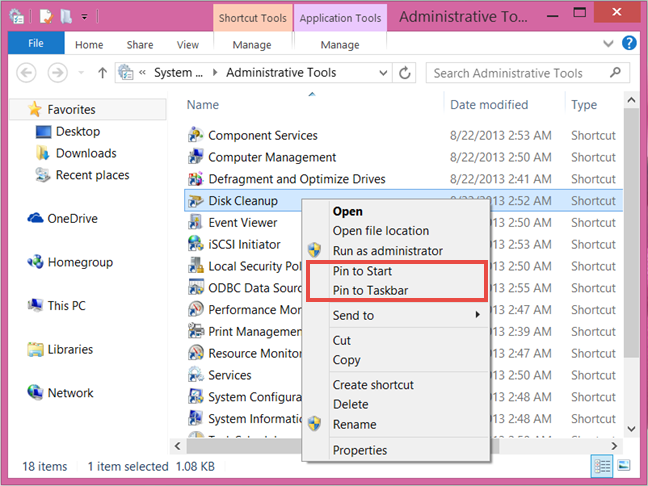
Очистка диска, Windows
7. Откройте программу очистки диска с помощью окна «Выполнить» (все версии Windows).
Откройте окно «Выполнить », нажав клавиши Win + R на клавиатуре. Затем введите «cleanmgr» и нажмите Enter или OK . Это немедленно запускает очистку диска .
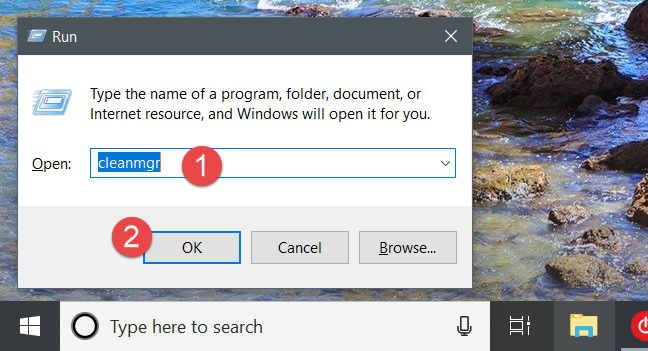
Очистка диска, Windows
8. Откройте программу очистки диска с помощью командной строки или PowerShell (все версии Windows).
Если вам нравится использовать командную строку или PowerShell , вы можете использовать команду «cleanmgr» , чтобы запустить очистку диска в любой версии Windows.
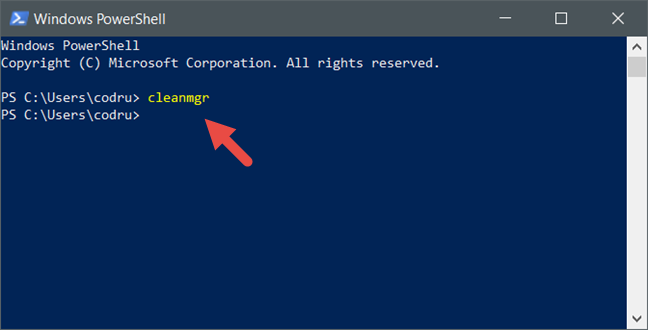
Очистка диска, Windows
9. Откройте программу очистки диска с помощью диспетчера задач (все версии Windows).
Вы также можете открыть «Очистку диска» через « Диспетчер задач» . Запустите его, нажав клавиши Ctrl + Shift + Esc на клавиатуре, и, если диспетчер задач откроется в компактном режиме , нажмите или коснитесь «Подробнее». Затем откройте меню « Файл» и нажмите или коснитесь «Новая задача» в Windows 7 или «Запустить новую задачу» в Windows 10 или Windows 8.1. В окне «Создать новую задачу» введите «cleanmgr» и нажмите Enter или OK .
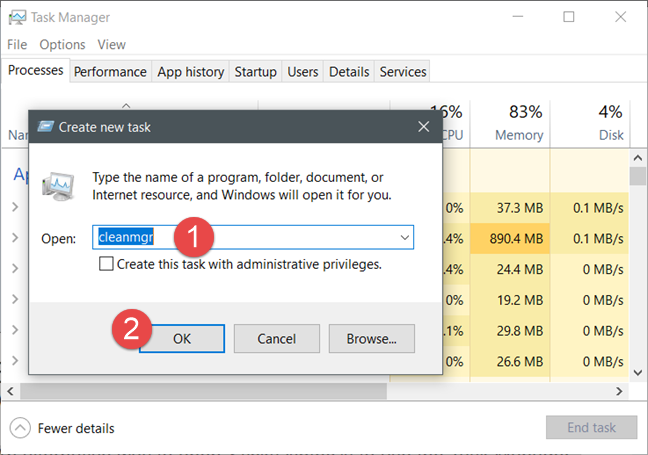
Очистка диска, Windows
10. Откройте программу очистки диска с помощью проводника (в Windows 10 и 8.1) или проводника Windows (в Windows 7).
Альтернативный и относительно быстрый способ открыть очистку диска — использовать проводник или проводник Windows . Откройте файловый менеджер на вашем устройстве Windows и в его адресной строке введите «cleanmgr». Нажмите Enter на клавиатуре, и сразу же откроется окно очистки диска .
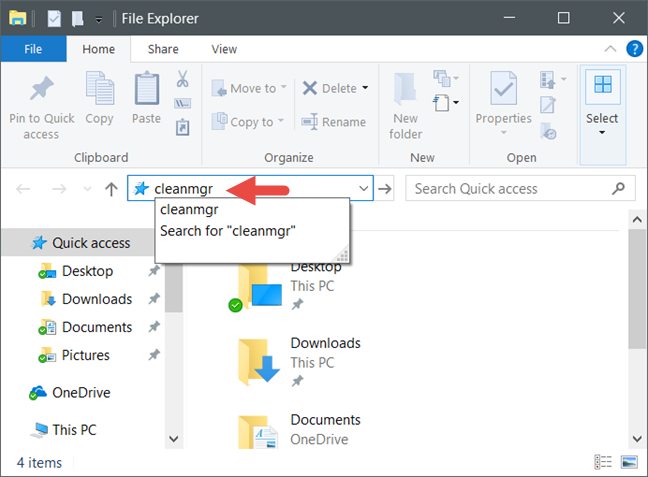
Очистка диска, Windows
11. Откройте «Очистка диска», запустив его исполняемый файл (все версии Windows).
Очистка диска на самом деле представляет собой исполняемый файл с именем cleanmgr.exe, который вы можете найти в подпапке System32 папки Windows . Перейдите в это место и дважды щелкните или дважды коснитесь файла cleanmgr.exe, и программа очистки диска запустится немедленно.
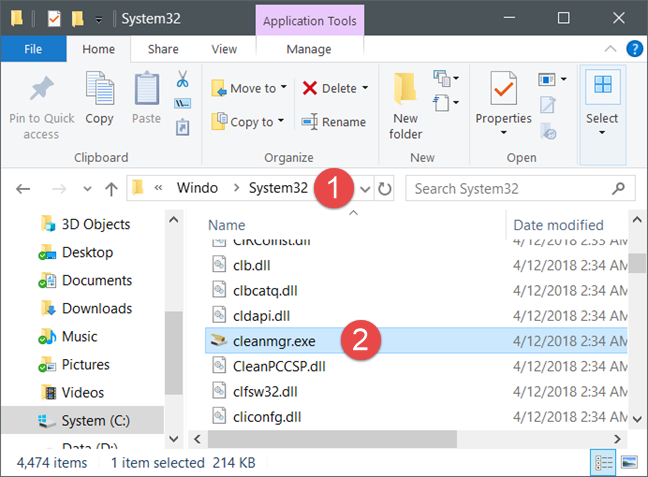
Очистка диска, Windows
Какой ваш любимый способ открытия программы «Очистка диска»?
Теперь вы знаете все возможные способы запуска средства очистки диска в Windows. Есть ли у вас предпочтительный, или вы знаете и другие способы? Если вы это сделаете, прокомментируйте ниже и давайте обсудим.
Источник: ru.webtech360.com
Как запустить очистку диска в Windows 10
Несмотря на то , что очистка диска (Disk Cleanup) не очень часто используется в Windows , она все же пригодится, и я обнаружил, что она хорошо справляется с удалением некоторых вещей, которые другие очистители не могут. В Windows 10 вы можете открыть Очистку диска (Disk Cleanup) несколькими способами. В этом посте я расскажу вам о различных способах очистки диска (Disk Cleanup) .
Очистка диска (Disk Cleanup) с помощью административных инструментов (Administrative Tools)
Первый способ получить доступ к очистке диска (Disk Cleanup) — перейти в панель управления, (Control Panel) затем открыть « Администрирование (Administrative Tools) » и нажать « Очистка диска (Disk Cleanup) » . Довольно (Pretty) простой, но довольно утомительный процесс.

Если вы все еще используете Windows 8 , вы можете прочитать мой предыдущий пост о том, как открыть панель управления в Windows 8 , если у вас возникли проблемы с этим.
Если вы действительно часто его используете, вы можете щелкнуть правой кнопкой мыши « Очистка диска (Disk Cleanup) » в « Администрировании (Administrative Tools) » и выбрать «Закрепить на начальном ( Pin to Start ) экране» или «Закрепить на панели задач» ( Pin to Taskbar) .
Очистка диска через диалоговое окно «Выполнить»
Другой способ сделать это — открыть диалоговое окно запуска и ввести прямой исполняемый файл для очистки диска. Нажмите (Click) « Пуск (Start) », введите « Выполнить (run) » и нажмите «Ввод ( Enter) » . Введите Cleanmgr.exe .
Очистка диска через свойства диска
Вы также можете открыть проводник (Explorer) , щелкнуть правой кнопкой мыши диск, на котором хотите запустить очистку диска (Disk Cleanup) , и выбрать « Свойства (Properties) » .
Вы увидите кнопку « Очистка диска (Disk Cleanup) », расположенную справа внизу, где она показывает емкость диска.
Очистка диска через запуск поиска
Самый простой способ открыть программу « Очистка диска (Disk Cleanup) » — просто нажать « Пуск (Start) » и ввести « Очистка диска ( disk cleanup) » . Это должен быть первый результат.
Если вы используете Windows 8 , самый простой способ открыть программу « Очистка диска» (Disk Cleanup) — открыть панель чудо (Charms) -кнопок и нажать « Поиск (Search) » . Введите «Очистка диска» (Disk Cleanup) и нажмите «Настройки (Settings) » .
Нажмите Освободить место на диске, удалив ненужные файлы (Free up disk space by deleting unnecessary files) . Это вызовет очистку диска.
Запуск расширенной очистки диска
В Windows 10 также есть расширенная функция очистки (Cleanup) диска , которую можно запустить и которая включает в себя больше возможностей, чем стандартная версия. Некоторые сайты заявляют, что расширенная версия такая же, как если бы вы нажали « Очистить системные файлы» (Clean up system files) в обычном диалоговом окне « Очистка диска (Disk Cleanup) », но это не так.
У меня было как минимум еще 11 опций на моем ПК, когда я запускал расширенную очистку диска, и она фактически очистила несколько дополнительных ГБ, которые не были удалены даже после того, как я выбрал опцию системных файлов. Вы можете перейти к расширенной очистке диска, открыв командную строку с повышенными привилегиями, а затем скопировав и вставив следующее:
cmd.exe /c Cleanmgr /sageset:65535 Cleanmgr /sagerun:65535
Go ahead and check everything if you like and then click OK. It should definitely clear out more files than it does normally. Obviously, your mileage will vary.

Troubleshooting Disk Cleanup
If you have run into the rare instance where disk cleanup won’t run, then there are a few simple things you can try. Firstly, try to run a system file checker scan to make sure all the system files are OK. You can do that by opening the command prompt (Start – type cmd) and running the following command:
sfc /scannow
The second thing you can do is to open Explorer and type in %temp% into the address bar and manually deleting all the files and folders located there.
That’s about all there is to Disk Cleanup. It’s a utility that’s been around for ages in Windows and rightfully so. It does an overall excellent job of cleaning out your hard drive without having to install third-party tools. Enjoy!

Лев Ильин
About the author
Я профессиональный аудиотехник и клавишник с опытом работы более 10 лет. Я работал в корпоративном мире в качестве консультанта и менеджера по продуктам, а в последнее время — инженером-программистом. Мои навыки и опыт позволяют мне работать над различными типами проектов от малого бизнеса до крупных компаний. Я также являюсь экспертом по Windows 11 и работаю над новой операционной системой уже более двух лет.
Источник: 101-help.com